A todo el mundo le gusta disfrutar de sus títulos favoritos de la forma más fluida posible, dentro de las posibilidades del equipo. Obviamente, no podemos pedir a un PC más recursos de los que nos ofrece sin invertir dinero mejorando los componentes. Afortunadamente, lo que si podemos hacer es limitar el funcionamiento de determinadas aplicaciones para destinar la mayor cantidad de recursos a la actividad principal del equipo con Windows.
Dependiendo de las especificaciones del equipo y de los requisitos de cada juego, la cantidad de recursos que podemos necesitar en cada momento puede variar. Si tus juegos van a saltos, tardan mucho en cargar, se quedan colgados durante varios segundos en los que no responde el teclado ni ratón, deberías probar los consejos que os mostramos a continuación.
Comprueba las actualizaciones de Windows
Si bien es cierto que Microsoft ha mejorado en los últimos años la gestión e instalación de las actualizaciones, analizando las horas de menor actividad en el ordenador para invitarnos a descargar e instalar las actualizaciones, dependiendo de su importancia para la seguridad del equipo, es posible que se salte ese horario.
Si se trata de una actualización pequeña, no nos vamos a dar cuenta. Pero, si se trata de una actualización importante, Windows priorizará el ancho de banda para descargar la instalación. Si el título al que estamos jugando funciona únicamente a través de internet, el juego comenzará problemas con la conexión a internet mucho antes de que nos demos cuenta del problema.
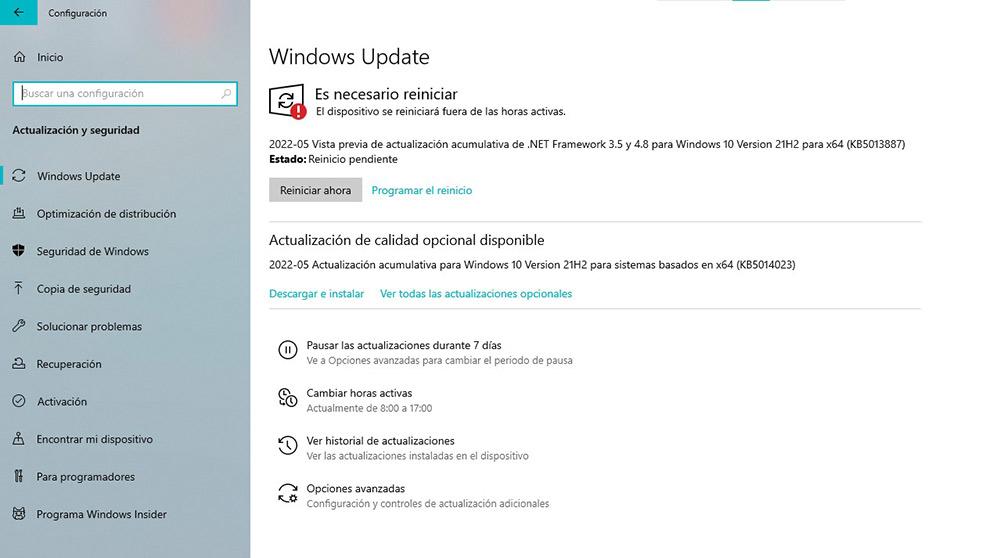
La solución a este problema pasa por detener manualmente la descarga de las actualizaciones y reanudarlas cuando no tengamos previsto utilizar el equipo, al menos para realizar tareas que necesiten de muchos recursos.
Quita aplicaciones en segundo plano
Antes de exigir la máxima potencia a un equipo, ya sea para jugar o editar vídeos (las tareas que más recursos consumen), debemos preparar el camino para que encontrarnos ninguna piedra por el camino, piedra que pueda obstaculizar nuestro trabajo. Además de cerrar todas y cada una de las aplicaciones que tenemos abiertas, debemos desactivar el funcionamiento de todas las aplicaciones en segundo plano.
Al desactivar todas las aplicaciones en segundo plano, nos aseguramos de que el equipo está destinando todos los recursos a la aplicación que tenemos abierta en primer plano. Para desactivar la actualización de aplicaciones en segundo plano, debemos acceder a las opciones de configuración de Windows.
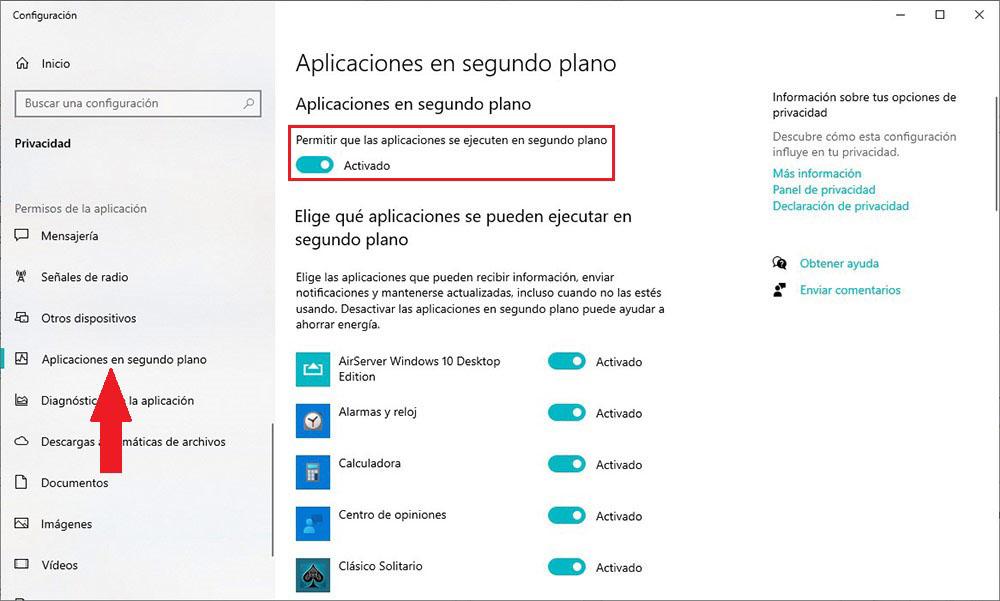
A continuación, pulsamos en Privacidad y, en la columna de la izquierda, pulsamos en Aplicaciones en segundo plano. Si apagamos el interruptor Permitir que las aplicaciones se ejecuten en segundo plano, el equipo dejará de actualizarlas hasta que volvemos a activar el interruptor.
Desactiva tu antivirus
Windows Defender se ha convertido por méritos propios en el mejor antivirus para Windows. El antivirus de Microsoft se integra a la perfección con el sistema. De hecho, se integra tan bien que no afecta al rendimiento del equipo en ningún momento, excepto cuando está actualizando la base de datos.
Sin embargo, todas las aplicaciones de antivirus de terceros no consiguen integrarse, (por razones obvias) en el funcionamiento del sistema y siempre, en mayor o menor medida, acaban afectando al consumo de recursos del equipo, en especial cuando están analizando el equipo buscando archivos maliciosos.
Si utilizas un antivirus de terceros, deberías detener su funcionamiento temporalmente y así evitarás que consuma recursos innecesarios y que son fundamentales para que el sistema pueda ofrecernos le mejor experiencia de uso.

